如何创建云 WordPress 备份(简单)
已发表: 2023-11-17正在寻找有关如何进行云 WordPress 备份的教程?
备份可以多次避免您的企业崩溃和死亡。 有时您会破坏您的网站,有时黑客会为您做到这一点! 但如果您进行云备份,您的整个业务都是安全可靠的。 而且,您可以超级快速、轻松地重新上线。
唯一的问题是……您使用哪个 WordPress 备份插件? 它可以备份到您最喜欢的云服务吗? 进行云备份的正确方法是什么?
在本文中,我们将向您展示如何进行 WordPress 云备份。 我们将使用一个简单的插件来完成此操作,这样您就不必自己编写代码。
让我们深入了解一下。
为什么要进行云 WordPress 备份?
有没有想过如果您的网站突然崩溃或被黑客攻击会发生什么? 可怕吧? 这就是 WordPress 云备份可以作为您的数字安全网发挥作用的地方。
PushEngage 是世界上排名第一的推送通知插件。 免费获取!
让我们深入探讨为什么对 WordPress 网站进行云备份是理所当然的。
1. 始终有一个备用计划:想象一下,您正在网站上工作,突然发现出了问题。 使用云备份,就像整个网站都有一个“撤消”按钮。 您可以立即将您的网站恢复正常。
2. 保护您的数据免受威胁:互联网可能是一个充满黑客潜伏的狂野之地。 云备份可确保您的网站副本安全无虞,远离这些网络坏人。
3. 更新出错? 没问题! :我们都经历过这样的情况——更新插件或主题,突然间您的网站看起来就像一幅毕加索的画作。 云备份可以让您恢复到更新混乱之前的版本。
4. 轻松访问:云备份最好的部分是什么? 您可以随时随地访问它们。 无论您是在咖啡馆喝拿铁还是在海滩放松,只需点击几下即可备份您的网站。
5. 自动且无忧:设置好后就不用管它了! 大多数云备份服务都提供自动化选项。 这意味着您的网站会定期备份,而无需您费力。
6. 节省空间:在您自己的服务器上存储备份可能会占用空间。 云备份就像为您的数字物品准备了一个额外的车库,让您的服务器保持宽敞和快速。
简而言之,为您的 WordPress 网站进行云备份就像拥有一个数字安全网。 这是让您高枕无忧,因为您知道无论发生什么,您的在线状态都是安全的,只需恢复即可。 安全总比后悔好,对吧?
如何创建云 WordPress 备份
创建云 WordPress 备份的最简单方法是使用简单易用的 WordPress 备份插件。 我们建议使用 Duplicator Pro 来执行此操作:
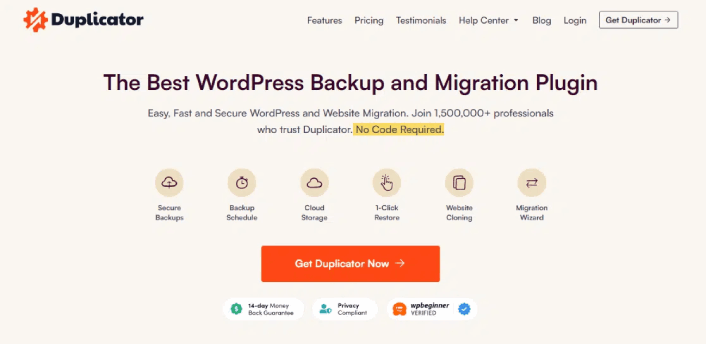
Duplicator Pro 是市场上最好的 WordPress 备份和迁移插件。
使用复印机,您可以:
- 创建安全的计划备份
- 将您的备份保存到您选择的云存储中
- 一键恢复您的网站
- 无缝迁移大至 100 GB 的站点
- 使用 AES-256 加密保护和存档您的备份
但这还不是全部。 Duplicator 提供完整的 WooCommerce 备份,以便您的在线商店得到良好的保护。
我们在任何备份插件中见过的最令人惊奇的功能之一是站点模板功能。
如果您可能创建多个具有相同插件、主题和功能的网站,您可以使用 Duplicator 创建网站模板并立即启动新网站。
由于它是 Awesome Motive 插件套件的一部分,因此经过测试可以与世界上最好的 WordPress 插件无缝协作。
步骤#1:安装并激活 Duplicator Pro 插件
从网站购买 Duplicator Pro 后,请继续从您的帐户页面下载插件。 然后,像安装任何 WordPress 插件一样安装它。 如果您以前从未这样做过,请查看本教程,了解如何安装 WordPress 插件。
在开始使用 Duplicator 之前,您需要激活许可证密钥。 为此,请转到“设置”»“许可” :
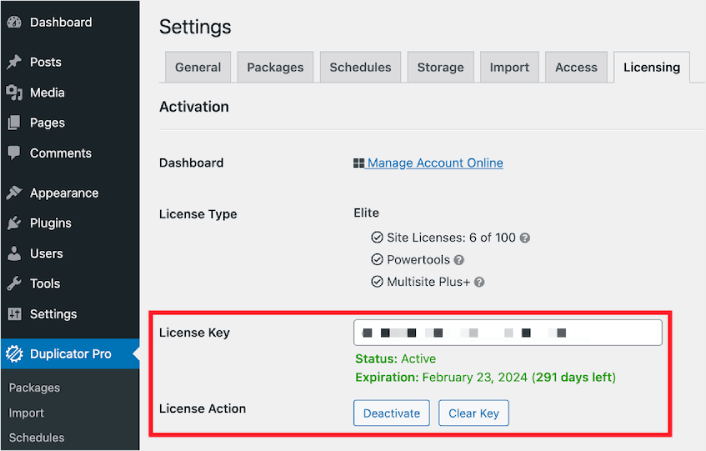
粘贴您购买时收到的许可证密钥。 最后,点击激活。
步骤#2:连接云服务
前往Duplicator Pro » 存储。 在这里,您将看到默认备份位置是您的本地服务器。 要设置云 WordPress 备份,请单击“添加新的” :
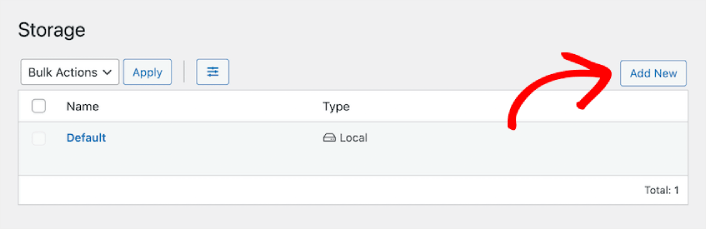
在这里,您可以选择您想要的云服务:
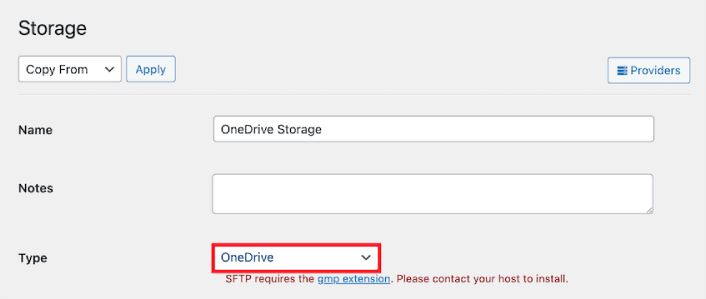
您可以从完整的云服务列表中进行选择来存储备份,包括:
- 谷歌云端硬盘
- Dropbox
- 一个驱动器
- 亚马逊S3
- 逆光B2
- 芥末
- 谷歌云
- 梦境物体
- 乌尔特尔
- 数字海洋空间
- Cloudflare R2
- 本地服务器
- 文件传输协议
在本教程中,我们使用 Microsoft OneDrive 进行备份。 选择提供商后,您需要授权 Duplicator 将备份保存到您的云帐户中。 向下滚动到“授权”部分,然后单击“连接到 OneDrive” (或您选择的其他服务):


接下来,单击授权 OneDrive完成连接设置:
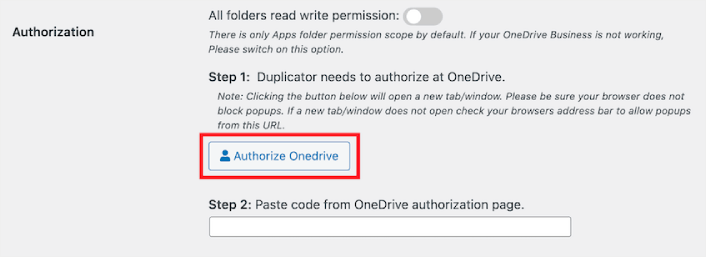
最后,允许访问您的第三方服务:
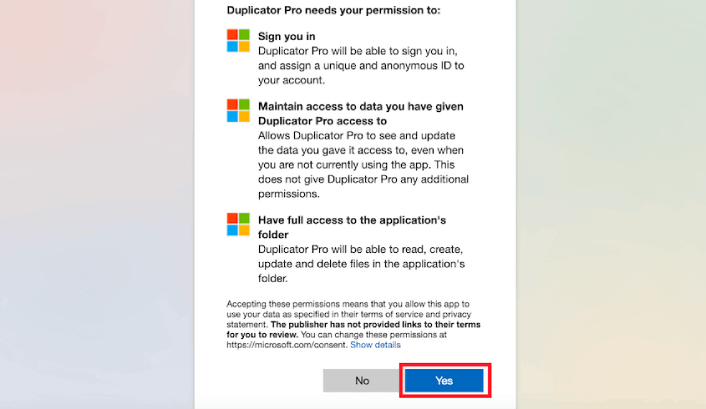
您将从云服务获得授权码。 您所需要做的就是将代码粘贴到 Duplicator Pro 插件中。
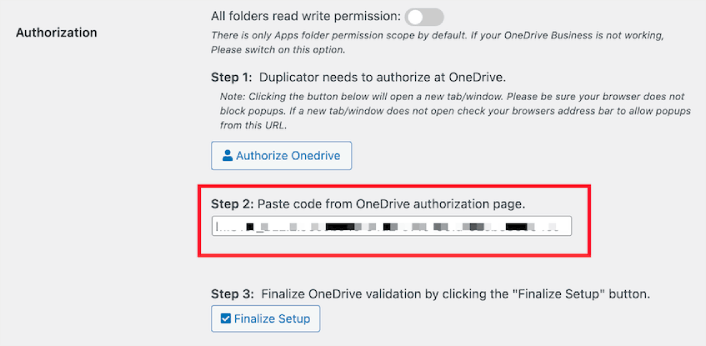
完成后,单击“完成设置” 。
步骤#3:创建云 WordPress 备份
使用 Duplicator,您基本上可以对网站进行整洁的打包。 它会抓取您所有的主题、插件、核心 WordPress 文件,甚至数据库表,并将它们打包在一个整洁的 zip 文件中。 可以将其视为将网站的所有宝藏放入宝箱中。
一旦您的网站全部打包完毕,Duplicator 就会接管并将该包直接发送到云端。 就像魔法一样! 您无需做任何事情 – Duplicator 会为您完成繁重的工作。
首先,前往Duplicator Pro » Packages » Create New :
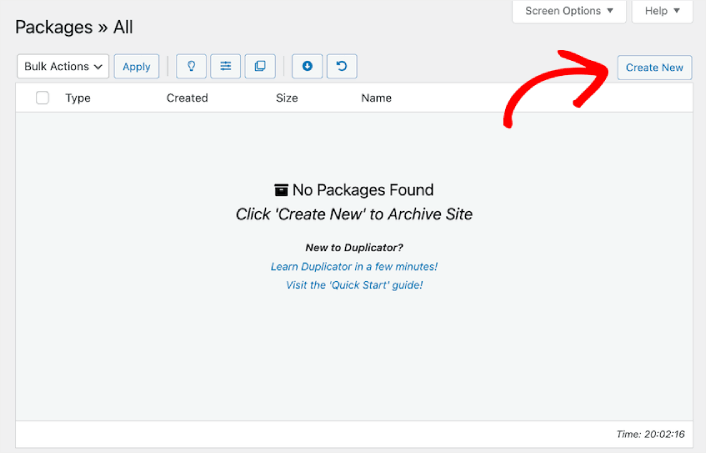
继续为您的备份包命名。
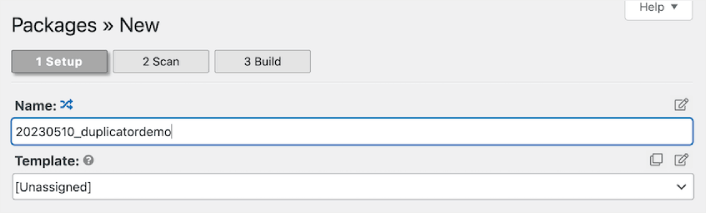
然后,选择您的云服务进行存储。
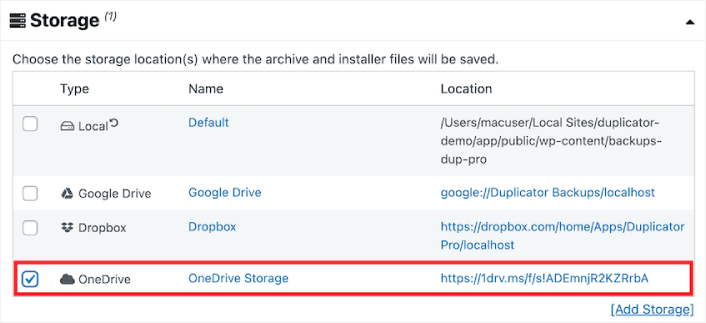
您可以使用复制器进行不同类型的备份,例如:
- 仅媒体备份
- 数据库备份
- 完整备份
甚至可以自定义备份来备份站点的特定部分。
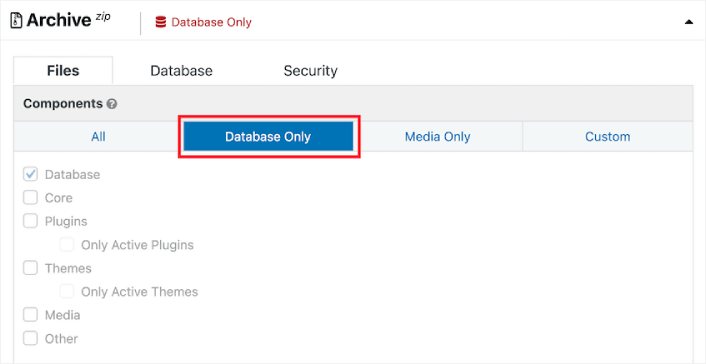
接下来,复制器将扫描您的整个站点。 如果您的网站可以成功备份,您将看到所有好的通知:
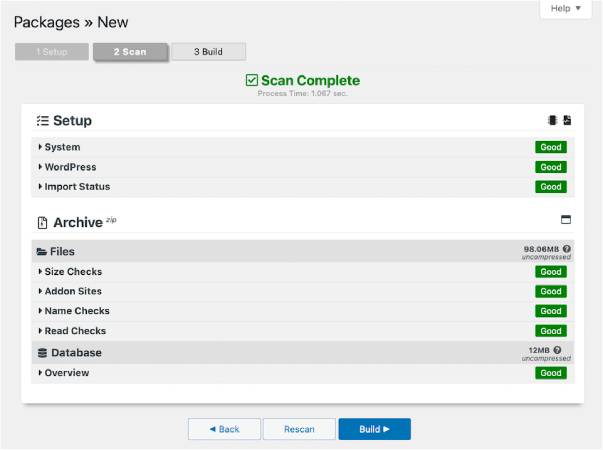
完成后,点击“构建” 。
进行云 WordPress 备份后该怎么办
这就是本次的全部内容,伙计们!
现在您已经知道如何进行云 WordPress 备份,是时候回到网站的业务端了。 备份旨在让您高枕无忧。 因此,您应该重新优化您的网站以提高转化率。
如果您正在寻找一种简单、经济的方式来增加重复流量和转化次数,我们建议您使用推送通知。 推送通知可以帮助您带来更多重复流量和网站参与度。 您还可以创建可产生销售的自动推送通知活动。
不相信? 查看这些资源:
- 提高客户参与度的 7 项明智策略
- 推送通知有效吗? 7 项统计数据 + 3 条专家提示
- 如何设置废弃购物车推送通知(简单教程)
- 如何将 Web 通知 WordPress 插件添加到您的网站
我们建议使用 PushEngage 创建推送通知活动。 PushEngage 是世界排名第一的推送通知软件。 因此,如果您还没有,请立即开始使用 PushEngage!
